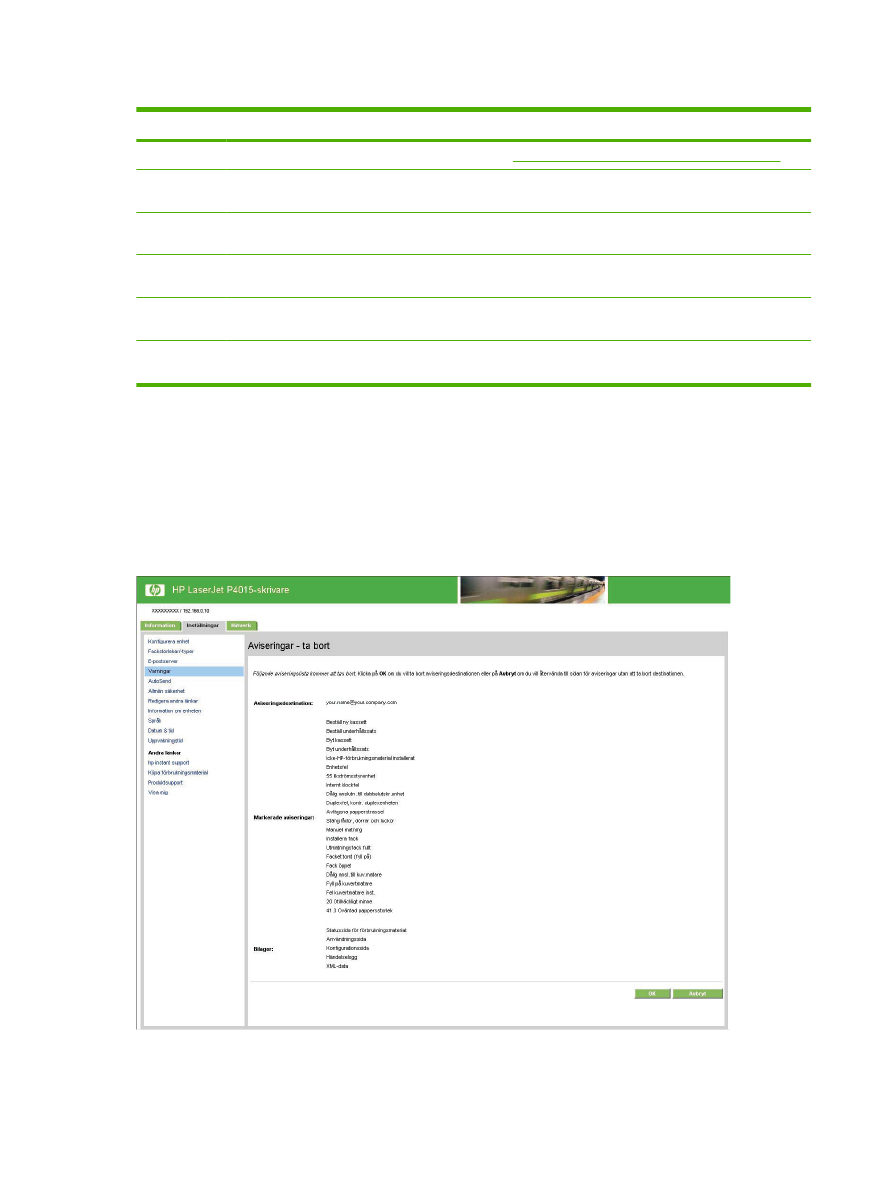
Använda skärmbilden Aviseringar med en produkt
Du kan skapa upp till fyra olika listor med upp till 20 mottagare per lista.
Skärmbilden Aviseringar – inställningar som visas när du klickar på antingen Redigera eller Ny
destinationslista liknar följande bild.
Bild 3-5
Aviseringar – inställningar, skärmbild
34
Kapitel 3 Konfigurera produkten från skärmbilderna Inställningar
SVWW
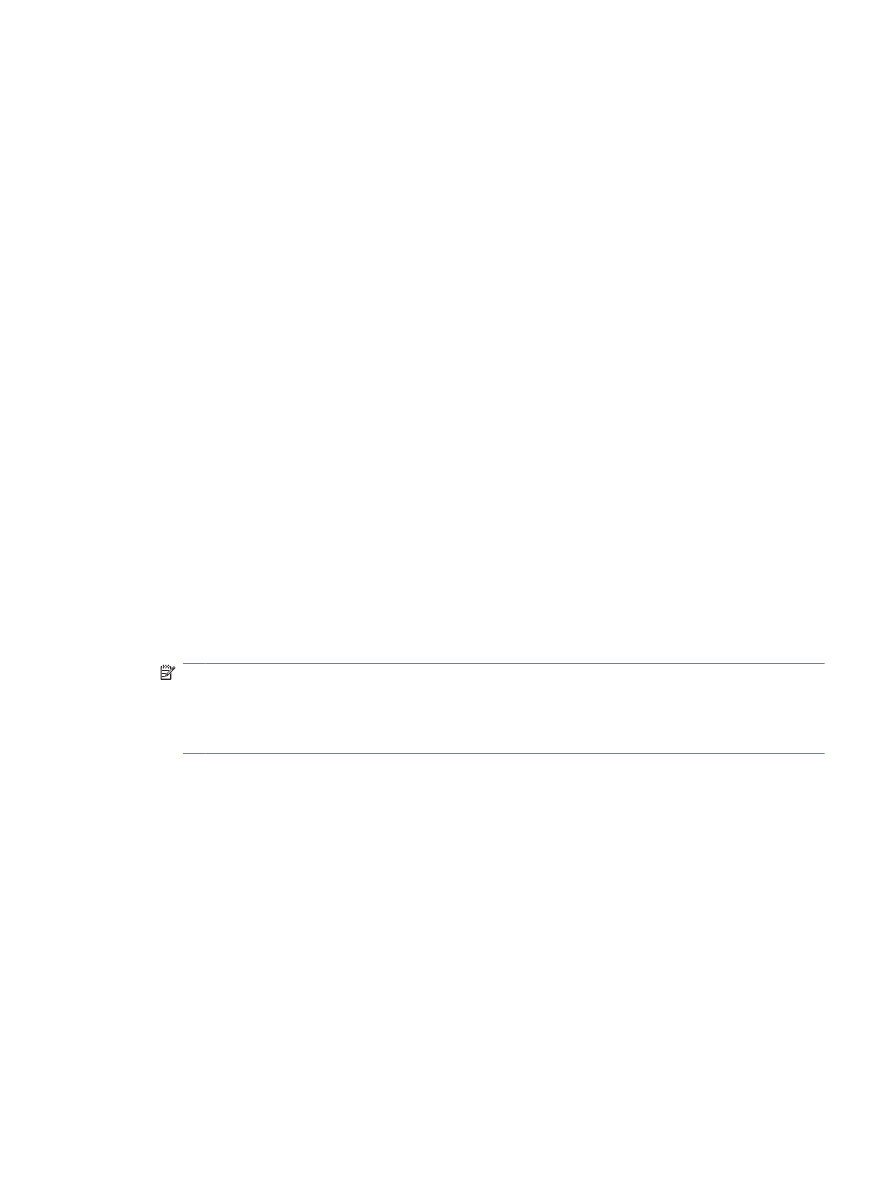
Konfigurera aviseringar
1.
Gör något av följande:
●
Klicka på Ny destinationslista om du vill skapa en ny destinationslista.
-Eller-
●
Om du vill ändra en befintlig destinationslista klickar du på Redigera bredvid den lista som
du vill ändra på.
Skärmbilden Aviseringar – inställningar visas.
2.
Skriv in ett namn i fältet Listnamn, som Service eller Förbrukningsmaterial (tillgänglig om en
permanent lagringsenhet är installerad).
3.
Skriv in e-postadresser till de personer som du vill ska få aviseringar. I stora miljöer kan
systemadministratörer dirigera e-postadresser till listservrar, URL-adresser eller mobila enheter
för utökade aviseringar. Lägg till flera mottagare genom att avgränsa varje mottagare med komma
eller semikolon.
4.
Markera kryssrutan för de aviseringar som du vill ska skickas till mottagarna på den här listan. (Om
du vill se alla aviseringar som finns tillgängliga för produkten klickar du på Visa alla aviseringar.)
5.
I tillämpliga fall ställer du in tröskelvärden för enskilda aviseringar.
Tröskelvärdet för aviseringar om service och pappersbanan är ett minutertal som specificerats av
användaren. Värdet anger hur länge en händelse ignoreras innan en e-postavisering skickas.
Exempelvis kanske du vill ställa in tröskelvärdet för avisering om "Fack öppet" på 10 minuter så
att någon får tid på sig att stänga facket efter att ha fyllt på det eller åtgärdat papperstrassel.
6.
Under Välj vilka meddelanden från kontrollpanelen som ska stoppas väljer du vilka
meddelanden du inte vill ska visas på produktens kontrollpanel. Det här steget gäller bara för
meddelanden som markerats att tas emot som aviseringar.
OBS!
Om webbläsaren inte accepterar JavaScript är kryssrutan för att stoppa meddelanden alltid
aktiverad. Markeringen av kryssrutan bekräftas när du trycker på knappen Använd. Om de
aviseringar som motsvarar aviseringarna som har stoppats inte har markerats, uppdateras
skärmbilden Aviseringar – inställningar med ett varningsmeddelande om att du först måste
markera motsvarande aviseringar för att de ska kunna stoppas på kontrollpanelen.
7.
Välj vilka bilagor du vill ska följa med dina e-postaviseringar. Dessa bilagor kan innehålla följande
sidor. (Gå till fliken Information om du vill se exempel på dessa sidor.)
●
Statussida för förbr.matr.
●
Användningssida
●
Konfigurationssida
●
Händelseloggsida
●
XML-data
Alternativet XML-data bör väljas om någon mottagare som du har valt för avisering är ett
automatiserat datorsystem. Varje objekt du väljer bifogas till e-postmeddelandet. Om du
exempelvis väljer Användningssida och Händelseloggsida får du ett e-postmeddelande med
två bilagor, en för varje val. Om du också väljer alternativet XML-data får du ett e-postmeddelande
SVWW
Varningar
35
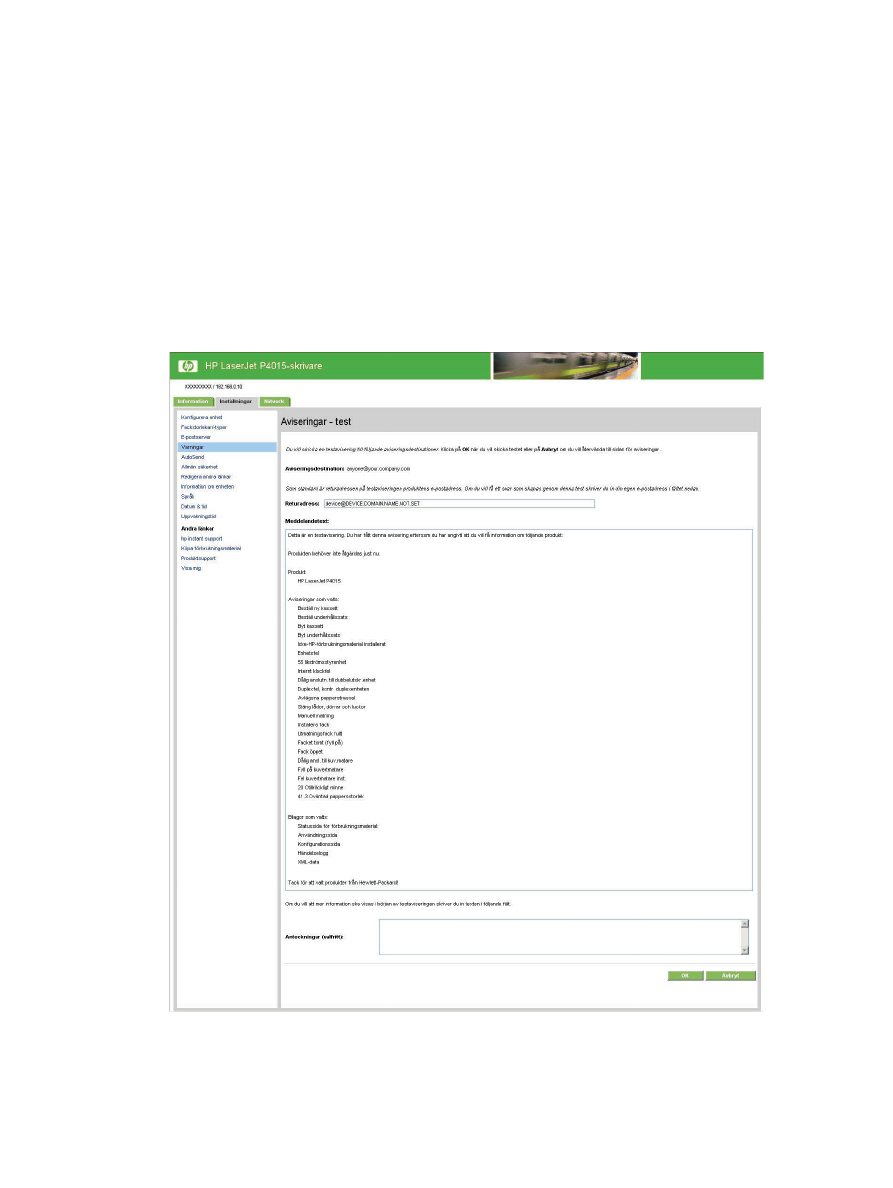
med tre bilagor: en bilaga för Användningssidan i HTML, en för händelseloggsidan i HTML och en
tredje bestående av omedelbar supportinformation i en textfilsbilaga i .XML-format.
8.
Klicka på Använd för att spara informationen.
9.
Upprepa steg 1 till och med 8 för varje ytterligare lista eller destination.
Så här testar du konfigurationen på en destinationslista.
Testa konfigurationen av en destinationslista
1.
Klicka på knappen Testa bredvid den destinationslista du vill testa.
Följande fönster visas.
Bild 3-6
Aviseringar – test, skärmbild
2.
Välj de destinationer som du vill testa.
36
Kapitel 3 Konfigurera produkten från skärmbilderna Inställningar
SVWW
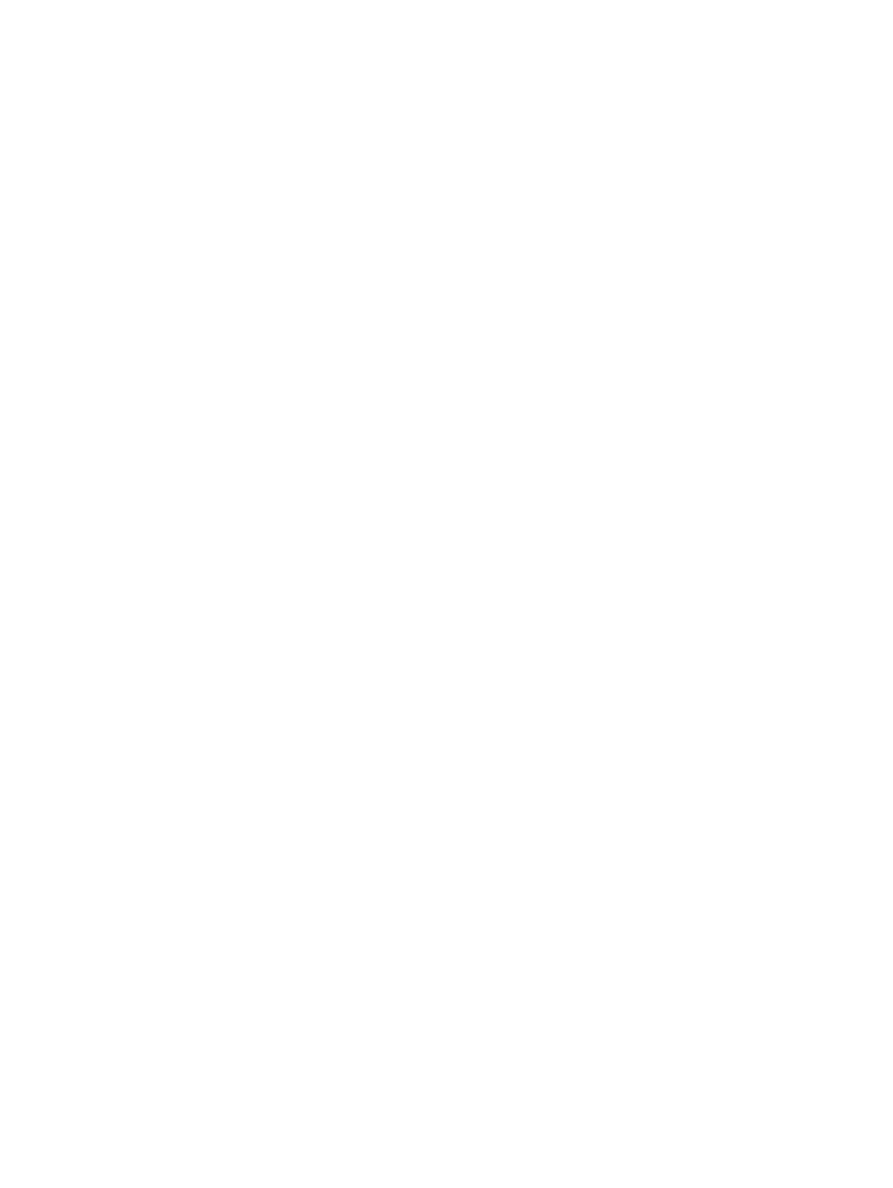
3.
Returadressen är produktens e-postadress. Skriv in din e-postadress i rutan Returadress om du
vill kunna upptäcka eventuella fel vid testaviseringen (exempelvis att någon mottagaradress är
felaktig).
4.
I tillämpliga fall skriver du in ytterligare information som du vill ska visas i början av e-
postaviseringen, i fältet Anteckningar (valfritt).
5.
Klicka på OK.
Ta bort mottagare och destinationslistor
1.
Om du har flera mottagare konfigurerade kan du ta bort en mottagare eller en destinationslista
genom att klicka på Ta bort bredvid den mottagare eller destinationslista som du vill ta bort.
2.
Klicka på OK för att bekräfta att du vill ta bort valda objekt.
SVWW
Varningar
37